FLStudioの使い方 オートメーションクリップの長さの変更方法(2種)
管理人の yosi です。
オートメーションネタが続きます。
ちょっと仕事が忙しいので軽めでいきます。
今回は以下の内容でお送りします。
・オートメーションクリップの長さを変更する方法
要は以下の様な事が簡単に出来る方法です。
オートメーションクリップの長さを変更する方法
簡単なのでサクッと行きます。
2つの方法があります。
・ルートノートを変更する
・TIMEとRANGEを変更する
・TIMEとRANGEを変更する
ルートノートを変更する
オートメーションクリップ上部をダブルクリックします。
ダイアログが表示されます。
この時鍵盤の青色部分(ルートノート)がC5にあります。
このルートノートをC4にするとオートメーションクリップは半分にC6にすると倍になります。
1オクターブ毎に倍(半分)変化します。
TIMEとRANGEを変更する
こちらもサクッといきます。
2つ目はオートメーションクリップ上部をダブルクリックして開くダイアログの上部にある「TIME」と「RANGE」を変更する方法です。
先程と同様で1オクターブ毎に倍(半分)変化します。
「RANGE」は「12」毎に1オクターブです。
ですから4倍(1/4)にしたい場合は「RANGE」を24にします。
当然ですが、「RANGE」を低くして、「TIME」を変更すれば、微調整も出来ます。
FLStudioの使い方 オートメーションクリップの長さの変更方法(2種)まとめ
これ知っていると知らないとでは雲泥の差なので、是非覚えて下さい。
次もオートメーションクリップネタです。
次は最近記事にしたことを活用するとこんな事が簡単に出来るよという応用です。

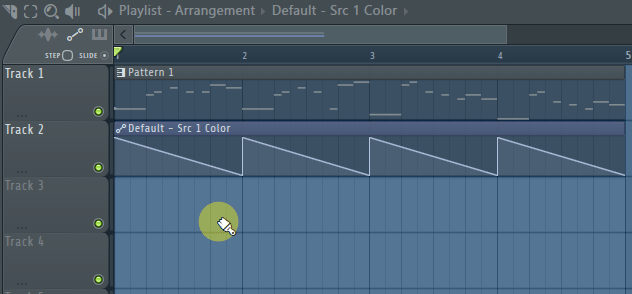



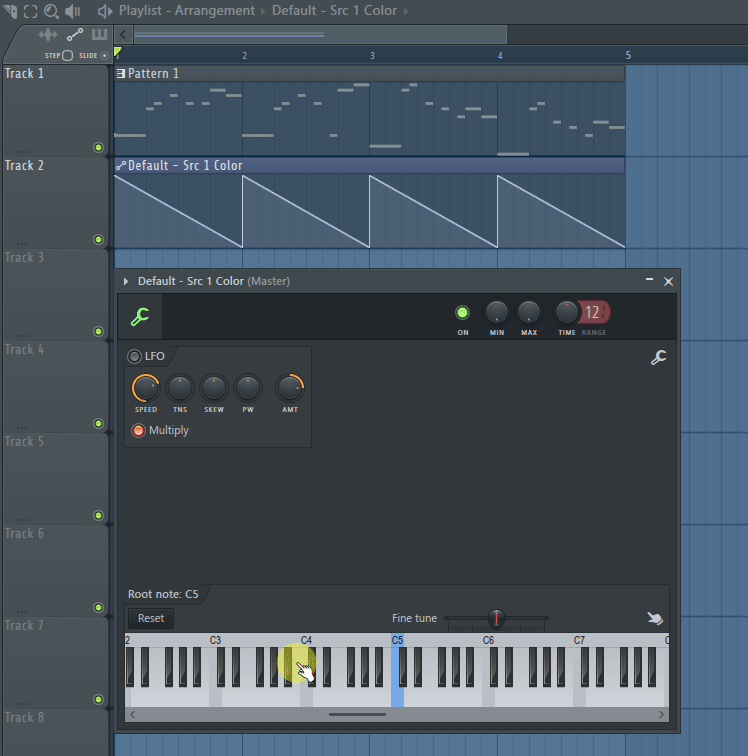
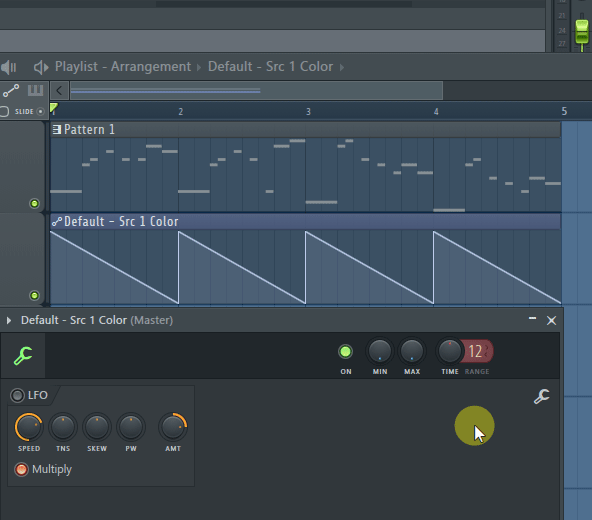


コメント